Задание № 2 — — «Разработка баз данных при помощи Microsoft Access»
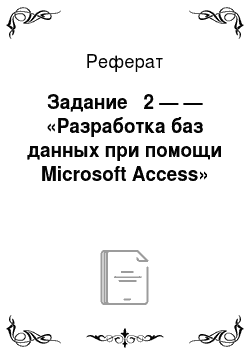
Макрос представляет собой набор микрокоманд, которые создаются для автоматизации часто выполняемых задач. Группа макросов позволяет выполнять несколько задач последовательно. Основной компонент макроса — замкнутая инструкция, самостоятельная или в комбинации с другими макрокомандами, определяющая выполняемые в макросе действия. Если макросов много объединение родственных макросов в группы… Читать ещё >
Задание № 2 — — «Разработка баз данных при помощи Microsoft Access» (реферат, курсовая, диплом, контрольная)
Приложение Microsoft Access (далее Access) является мощной и высокопроизводительной 32-разрядной системой управления реляционной базой данных (далее СУБД).
База данных — это совокупность структурированных и взаимосвязанных данных и методов, обеспечивающих добавление выборку и отображение данных.
Реляционная база данных. Практически все СУБД позволяют добавлять новые данные в таблицы. С этой точки зрения СУБД не отличаются от программ электронных таблиц (Excel), которые могут эмулировать некоторые функции баз данных.
Существует три принципиальных отличия между СУБД и программами электронных таблиц:
- 1. СУБД разрабатываются с целью обеспечения эффективной обработки больших объёмов информации, намного больших, чем те, с которыми справляются электронные таблицы. microsoft office excel access
- 2. СУБД может легко связывать две таблицы так, что для пользователя они будут представляться одной таблицей. Реализовать такую возможность в электронных таблицах практически невозможно.
- 3. СУБД минимизируют общий объём базы данных. Для этого таблицы, содержащие повторяющиеся данные, разбиваются на несколько связанных таблиц.
Access — мощное приложение Windows. При этом производительность СУБД органично сочетаются со всеми удобствами и преимуществами Windows.
Как реляционная СУБД Access обеспечивает доступ ко всем типам данных и позволяет одновременно использовать несколько таблиц базы данных. Можно использовать таблицы, созданные в среде Paradox или dBase.
Работая в среде Microsoft Office, пользователь получает в своё распоряжение полностью совместимые с Access текстовые документы (Word), электронные таблицы (Excel), презентации (PowerPoint). С помощью новых расширений для Internet можно напрямую взаимодействовать с данными из World Wide Web и транслировать представление данных на языке HTML, обеспечивая работу с такими приложениями как Internet Explorer и Netscape Navigator, а так же рядом других Web браузеров.
Access специально спроектирован для создания многопользовательских приложений, где файлы базы данных являются разделяемыми ресурсами в сети. В Access реализована надёжная система защиты от несанкционированного доступа к файлам.
База данных храниться в одном файле, но профессиональные пользователи предпочитают разделять базу данных на два файла: в одном хранятся объекты данных (таблицы, запросы), в другом объекты приложения (формы, отчёты, макросы, модули).
В последних версиях Access представлен новый формат файла (MDE) — библиотеки, с помощью которого можно создавать приложения, не включая VBA код.
Несмотря на то, что Access является мощной и сложной системой, его использование не сложно для непрофессиональных пользователей.
Системные требования.
- 1. Процессор 80486DX33 или мощнее
- 2. Windows 95/98/2000/XP или Windows NT (версия не ниже 3.51)
- 3. Не мене 12 Мб оперативной памяти (для совместной работы с другими приложениями не менее 24 Мб)
- 4. Около 100 Мб дискового пространства (только для Access и новых баз данных).
Основные функции.
- 1. Организация данных. Создание таблиц и управление ими.
- 2. Связывание таблиц и обеспечение доступа к данным. Access позволяет связывать таблицы по совпадающим значениям полей, с целью последующего соединения нескольких таблиц в одну.
- 3. Добавление и изменение данных. Эта функция требует разработки и реализации представленных данных, отличных от табличных (формы).
- 4. Представление данных. Access позволяет создавать различные отчёты на основе данных таблиц и других объектов базы данных.
- 5. Макросы. Использование макросов позволяет автоматизировать
повторяющиеся операции. В последних версиях Access макросы используют для совместимости.
- 6. Модули. Модули представляют собой процедуру или функцию, написанные на Access VBA (диалект Visual Basic Application). Эти процедуры можно использовать для сложных вычислений. Процедуры на Access VBA превышают возможности стандартных макросов.
- 7. Защита базы данных. Эти средства позволяют организовать работу приложения в многопользовательской среде и предотвратить несанкционированный доступ к базам данных.
- 8. Средства печати. С помощью этой функции Access позволяет распечатать практически всё, что можно увидеть в базе данных.
Access так же позволяет создавать дистрибутивные диски для распространения готового приложения (с помощью Office Developer Edition Tools). Распространение подразумевает поставку всех необходимых файлов на каком-либо носителе.
Пакет ODE Tools включает мастер установки, автоматизирующий создание средств распространения и программы установки. Он так же позволяет выполнение приложения на компьютерах, на которых не установлен Access.
В курсовой работе разработана БД виды туров в бюро путешествий.
Работа с таблицами Чтобы включить в БД новые сведения, в одних случаях достаточно ввести в поле сущ. Таблицы, а в других необходимо создать новую таблицу.
Таблицы БД описывают определенные объекты или темы. Если включаемые данные, представляющие собой доп. характеристику существующего объекта. Если нужно включить в новый объект тему, нужно создать новую таблицу.
Прежде чем приступить к созданию таблицы, нужно создать список полей, а также определить их форматы и другие свойства.
Создание таблицы с помощью мастера В окне БД нажать на кнопку Создать и выбрать Мастер таблиц.
Ключ таблицы — одно или несколько полей, однозначно идентифицирующих запись в таблицы. Ключевые записи служат нескольким целям: Если сортировка таблиц не задана, записи упорядочиваются по значению ключа. Также ключи используются для взаимосвязи таблиц, с помощью которых устанавливаются взаимоотношения записей. Счетчик — присваивает уникальный номер. Поля типа Счетчик — используют в качестве ключей.
Использование конструктора для модернизации таблиц Конструктор может быть использован для создания новой таблицы.
Связывание таблиц с БД При дополнении новой таблицы, необходимо выяснить, как она взаимодействует с другими таблицами, и установить взаимосвязь между таблицами, записи которых логически связаны. Только в этом случай форму запроса показывают поля различных таблиц. Существует 2 способа. Можно установить 2 типа отношений: 1:1 и 1 ко многим — распространенный.
Рисунок 2.5 — Схема данных при разработке базы данных.
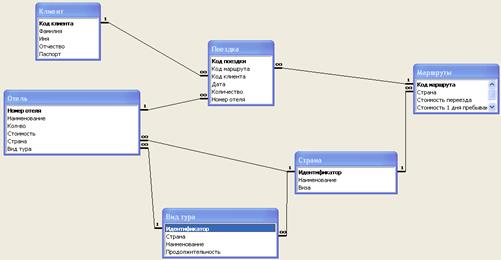
Отбор и сортировка записей с помощью запросов.
Microsoft Access предлагает ряд инструментов, которые позволяют получить ответы на поставленные перед базой данных вопросы. Access предлагает два способа задания запросов.
- 1. С помощью мастеров.
- 2. В режиме конструкторов.
Мастер запросов выполняет пошаговую процедуру задания запроса. Режим конструктора позволяет не только задать запрос, но и модифицировать существующий. Запросы позволяют получить информацию, ограничивая диапазон просмотра данных, извлекая при этом поля из одной или нескольких таблиц. Запросы можно сохранять и использовать многократно.
Создание форм для ввода данных.
Access позволяет организовать удобный и интуитивно понятный интерфейс пользователя для работы с данными с помощью форм. Формами называются настраиваемые диалоговые окна, сохраняемые в базе данных в виде объектов специального типа. Формы Access являются объектами базы данных, так же как таблицы и запросы. Формы используются в приложении для ввода и отображения данных. Формами можно управлять программно с помощью процедур на VBA.
Формы предоставляют более удобный способ просмотра и правки данных в таблицах, чем режим/Таблицы. Формы содержат так называемые элементы управления, с помощью которых осуществляется доступ к данным в таблицах. Элементами управления являются текстовые поля для ввода и правки данных, кнопки, флажки, переключатели, списки, надписи, а также рамки объектов для отображения графики и объектов OLE. Создание форм, содержащих необходимые элементы управления, существенно упрощает процесс ввода данных и позволяет предотвратить ошибки.
Формы Access предоставляют функциональные возможности для выполнения многих задач, которые нельзя выполнить другими средствами. Формы позволяют выполнять проверку корректности данных при вводе, проводить вычисления, и обеспечивают доступ к данным в связанных таблицах с помощью подчиненных форм.

Рисунок 2.6 — Главная кнопочная форма программы Справочник «Страны» (рис. 2.7) предназначен для хранения информации о странах. В справочнике предусмотрена возможность редактирования, удаления и вставки новой записи.
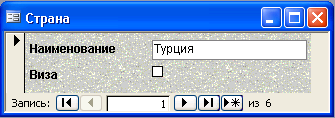
Рисунок 2.7 — Форма справочника «Страны».
Справочник «Виды туров» (рис. 2.8) содержит в себе следующие поля ввода данных: «Страна», «Наименование», «Продолжительность».

Рисунок 2.8 — Форма справочника «Виды туров».
Справочник «Клиент» (рис. 2.9) содержит в себе следующие поля ввода данных: «Фамилия», «Имя», «Отчество», «Паспорт».
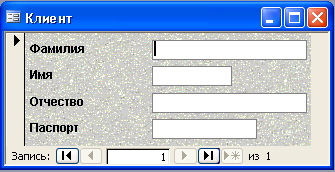
Рисунок 2.9 — Форма справочника «Клиент».
Справочник «Маршруты» (рис. 2.10) содержит в себе следующие поля ввода данных: «Страна», «Стоимость переезда», «Стоимость 1 дня», «Наименование».

Рисунок 2.10 — Форма справочника «Маршруты».
Справочник «Отель» (рис. 2.11) содержит в себе следующие поля ввода данных: «Наименование», «Кол-во звезд отеля» «Стоимость», «Страна», «Вид тура».

Рисунок 2.11 — Форма справочника «Отель».
Справочник «Поездка» (рис. 2.12) содержит в себе следующие поля ввода данных: «Код маршрута», «Код клиента» «Дата поездки», «Количество дней», «Номер отеля».
Рисунок 2.12 — Форма справочника «Поездка».
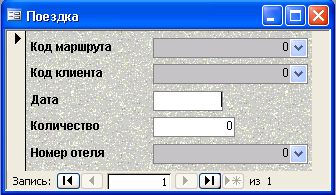
Создание и печать отчетов Одной из основных задач создания и использования баз данных является предоставление пользователям необходимой информации на основе существующих данных. В Access для этих целей предназначены формы и отчеты. Отчеты позволяют выбрать из базы данных требуемую пользователем информацию и оформить ее в виде документов, которые можно просмотреть и напечатать. Источником данных для отчета может быть таблица или запрос. Кроме данных, полученных из таблиц, в отчете могут отображаться вычисленные по исходным данным значения, например итоговые суммы.
Отчеты и формы Access имеют много общего. Однако, в отличие от форм, отчеты не предназначены для ввода и правки данных в таблицах. Они позволяют лишь просматривать и печатать данные. В отчете невозможно изменить исходные данные с помощью элементов управления, как это можно сделать с помощью форм. Хотя в отчетах можно использовать такие же элементы управления для указания состояния переключателей, флажков и списков.
Отчет, как и форма, может быть создан с помощью мастера. Разделы отчета подобны разделам формы и включают заголовок и примечание отчета, область данных, а также верхний и нижний колонтитулы. В примечание отчета часто помещают поля с итоговыми значениями. Элементы управления могут быть добавлены в отчет с помощью панели инструментов Панель элементов(Toolbox), идентичной той, что используется в режиме Конструктора форм. Форматирование и группировка элементов управления в отчете выполняются аналогично форматированию и группировке элементов управления в форме. Формы могут содержать подчиненные формы, а отчеты могут содержать подчиненные отчеты.
В созданной БД реализованы следующие отчеты:
1. «Виды туров» (приложение Б), который вызывается из главной кнопочной формы (рис. 2.6) и выдает отчет по видам туров;
Работа с макросами и программирование в среде MS Access.
Макрос представляет собой набор микрокоманд, которые создаются для автоматизации часто выполняемых задач. Группа макросов позволяет выполнять несколько задач последовательно. Основной компонент макроса — замкнутая инструкция, самостоятельная или в комбинации с другими макрокомандами, определяющая выполняемые в макросе действия. Если макросов много объединение родственных макросов в группы используются под одним общим именем.
В некоторых случаях требуется выполнять макрокоманду только при выполнении нескольких условий. Условие включения поля «Автор» и отношение «Равно» должно так же соединять и значение поле.
Если в макросе проверяется условие назначения, то для одних значений одно сообщение для других другое.
В подобных случаях условия позволяют определить порядок передачи управления между макросом в макросе. Условие задаётся любым логическим выражением, которое возвращает true или false. В зависимости от значений true или false управление передаётся разным макрокомандам.
После задания макрокоманд следует задать в нижней части макроса аргументы макрокоманды.
Основные правила задания аргументов макрокоманд.
- 1) В общем случае следует задавать аргументы макрокоманд в том порядке, в котором они перечислены.
- 2) Если макрокоманда добавляется в макрос путём перетаскивания объекта БД из окна БД Access. Автоматически задаются подходящие аргументы для этой макрокоманды.
- 3) Если макрокоманда имеет аргумент, вызывающий имя объекта БД значение этого аргумента и соответствующий тип объекта можно задавать, автоматически перетащив объект из окна БД в поле аргумента.
- 4) Для задания многих аргументов макрокоманд используется выражение, перед которым используется «=».
Создание макросов.
- 1) В окне БД выделить макросы
- 2) Создать
- 3) Добавить инструкции
- · Нажать иконку «раскрытие» и выбрать имя макрокоманды.
- · В нижней части окна при необходимости указать аргументы макрокоманды, 2 значения которой являются объектами БД. Эти значения можно задавать путем перетаскивания.
Создание групп макросов Чтобы объединить несколько макросов, необходимо создать группу макросов.
В условии макроса допускается использование любых выражений, которые возвращают значение true и false. Макрос будет выполняться, когда выражение true.
Таблица 1.
Город = «Москва». | Поле город, из которого запускается макрос, содержит значения «Москва». | |||||||||
Dcount («[Код Заказы]»,"Заказы «)>35. | ||||||||||
 |  |  |  |  |  |  | ||||